Si të shikoni paraprakisht dokumentin tuaj Word 2013 përpara printimit

Zbuloni se si të shikoni paraprakisht dokumentin tuaj Word 2013 përpara printimit për të shmangur surprizat e pakëndshme.
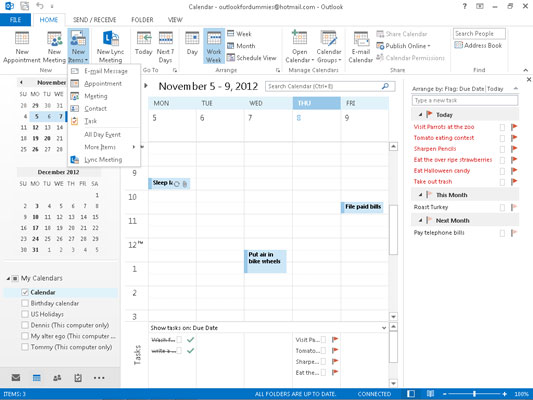
Përdorni mjetin Artikuj të rinj.
Për të krijuar një artikull të ri në cilindo modul ku jeni, thjesht klikoni veglën Artikuj të rinj në skajin e majtë të Shiritit. Ikona ndryshon kur ndryshoni modulet, kështu që bëhet një ikonë e detyrës së re në modulin Tasks, një ikonë e kontaktit të ri në modulin "Njerëzit", e kështu me radhë. Mund të klikoni shigjetën pranë veglës Artikuj të rinj për të tërhequr poshtë menynë Artikuj të rinj.
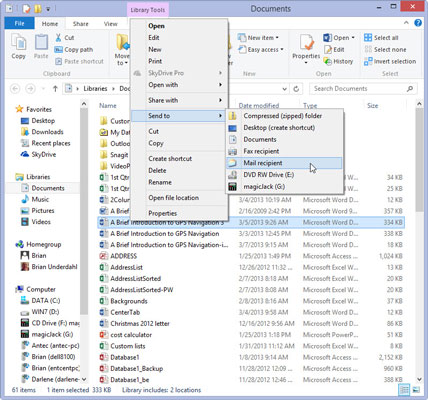
Dërgoni shpejt një skedar te çdo marrës i postës elektronike.
Ju mund të dërgoni një skedar përmes postës elektronike të Outlook me vetëm disa klikime të miut, edhe nëse Outlook nuk funksionon. Kur jeni duke parë skedarë në Windows Explorer, mund të shënoni çdo skedar që do t'i dërgohet çdo marrësi të postës elektronike.
Klikoni me të djathtën mbi skedarin që dëshironi të dërgoni dhe zgjidhni Dërgo te. Shfaqet një menu tjetër nga e cila zgjidhni Marrësin e postës.
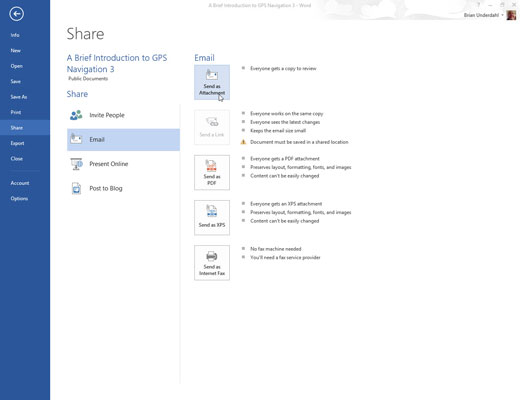
Dërgoni një skedar nga çdo aplikacion i Microsoft Office.
Ju mund të dërgoni me email çdo dokument Office nga vetë aplikacioni Office, pa përdorur modulin e postës elektronike të Outlook.
Me një dokument Office të hapur në aplikacionin që e ka krijuar, klikoni në skedën File dhe zgjidhni Share. Shfaqet ekrani Office Share. Zgjidhni E-mail dhe më pas zgjidhni Dërgo si Bashkëngjitje. Shfaqet formulari i New E-Mail Message.
Dërgoni një skedar nga çdo aplikacion i Microsoft Office.
Ju mund të dërgoni me email çdo dokument Office nga vetë aplikacioni Office, pa përdorur modulin e postës elektronike të Outlook.
Me një dokument Office të hapur në aplikacionin që e ka krijuar, klikoni në skedën File dhe zgjidhni Share. Shfaqet ekrani Office Share. Zgjidhni E-mail dhe më pas zgjidhni Dërgo si Bashkëngjitje. Shfaqet formulari i New E-Mail Message.
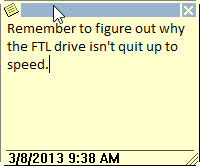
Merrni një shënim të shpejtë.
Sa shpesh ju duhet të mbani një shënim të shpejtë gjatë një dite të ngarkuar? Nëse jeni duke punuar në Outlook 2013, mund të mbani një shënim të shpejtë në çdo kohë duke shtypur Ctrl+Shift+N.
Në vetëm një sekondë, shënimi juaj ruhet për referencë në të ardhmen në modulin tuaj të Outlook Notes. Duhet të jeni në Outlook që kjo të funksionojë, por nuk keni nevojë të jeni në Notes.
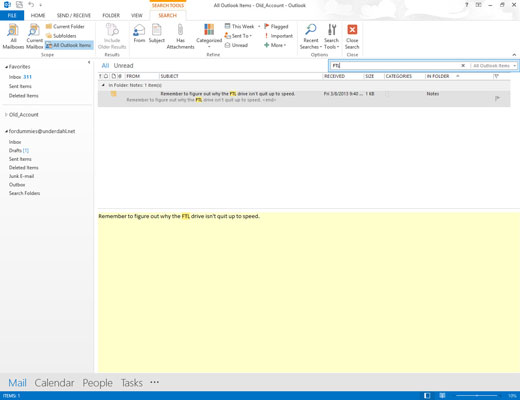
Gjeni diçka shpejt në Notes 2013.
Nuk kërkon shumë kohë për të grumbulluar një koleksion mjaft të madh artikujsh në Outlook – të cilat më pas mund të kërkojnë shumë kohë për të shfletuar kur dëshironi të gjeni një artikull specifik. Outlook mund të kërkojë artikuj në komandën tuaj nëse shkruani emrin e asaj që po kërkoni në kutinë e kërkimit në krye të çdo ekrani. Kjo fillon një kërkim të shpejtë në mënyrë që të mund të arrini menjëherë tek ajo që dëshironi.
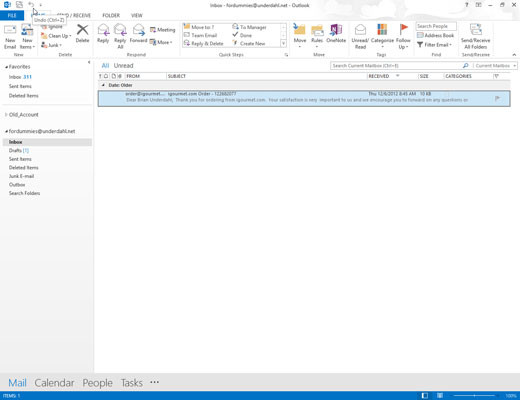
Zhbëni lehtësisht gabimet tuaja.
Nëse nuk dinit për komandën Undo, është koha të dëgjoni lajmin e mirë: Kur bëni një gabim, mund ta zhbëni duke shtypur Ctrl+Z ose duke klikuar butonin Zhbërje në shiritin e veglave të Qasjes së Shpejtë në pjesën e sipërme majtas. cep i ekranit. Pra mos ngurroni të eksperimentoni; më e keqja që duhet të bëni është të zhbëni!
(Sigurisht, është më mirë nëse e zhbëni gabimin tuaj menjëherë, përpara se të bëni shumë gjëra.)
Zhbëni lehtësisht gabimet tuaja.
Nëse nuk dinit për komandën Undo, është koha të dëgjoni lajmin e mirë: Kur bëni një gabim, mund ta zhbëni duke shtypur Ctrl+Z ose duke klikuar butonin Zhbërje në shiritin e veglave të Qasjes së Shpejtë në pjesën e sipërme majtas. cep i ekranit. Pra mos ngurroni të eksperimentoni; më e keqja që duhet të bëni është të zhbëni!
(Sigurisht, është më mirë nëse e zhbëni gabimin tuaj menjëherë, përpara se të bëni shumë gjëra.)
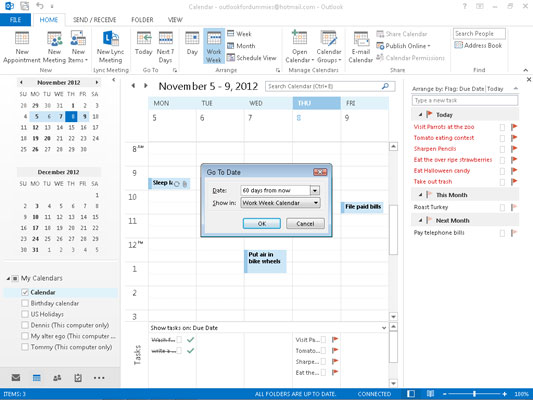
Ju mund të përdorni komandën Shko te data në të gjitha pamjet e Kalendarit.
Nëse po shikoni kalendarin, për shembull, dhe dëshironi të kaloni 60 ditë përpara, shtypni Ctrl+G dhe shkruani 60 ditë nga tani. Kalendari lëviz përpara 60 ditë nga data aktuale.
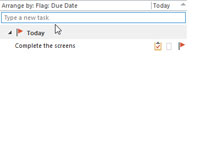
Shtoni artikuj në pamjet e listës.
Shumë lista Outlook kanë një fushë bosh në krye ku mund të shkruani një hyrje dhe të krijoni një artikull të ri për atë listë. Kur shihni fjalët Shto një detyrë të re, kjo është pikërisht ajo që bëni. Thjesht klikoni në fushë dhe shkruani artikullin tuaj të ri.
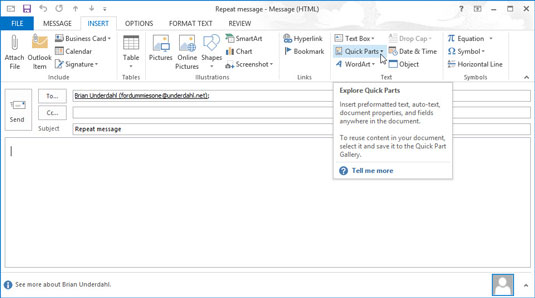
1
Dërgoni me lehtësi mesazhe të përsëritura.
Nëse keni një ose dy mesazhe që i dërgoni në mënyrë të përsëritur, mund ta ruani tekstin si pjesë të shpejta për të kursyer kohë.
Për të bashkangjitur tekstin e përsëritur si një pjesë e shpejtë (nëpërmjet butonit "Pjese të shpejta), fillimisht duhet të ruani blloqet e tekstit në "Pjese të shpejta". Pasi të keni shtypur tekstin që dëshironi të përdorni përsëri, zgjidhni skedën Fut dhe më pas klikoni Pjesët e shpejta të vendosura në Grupin e Tekstit. Ruani tekstin e zgjedhur në galerinë e Pjesëve të shpejta.
1
Dërgoni me lehtësi mesazhe të përsëritura.
Nëse keni një ose dy mesazhe që i dërgoni në mënyrë të përsëritur, mund ta ruani tekstin si pjesë të shpejta për të kursyer kohë.
Për të bashkangjitur tekstin e përsëritur si një pjesë e shpejtë (nëpërmjet butonit "Pjese të shpejta), fillimisht duhet të ruani blloqet e tekstit në "Pjese të shpejta". Pasi të keni shtypur tekstin që dëshironi të përdorni përsëri, zgjidhni skedën Fut dhe më pas klikoni Pjesët e shpejta të vendosura në Grupin e Tekstit. Ruani tekstin e zgjedhur në galerinë e Pjesëve të shpejta.
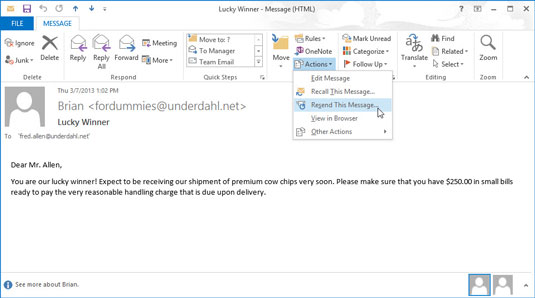
1
Ridërgo mesazhet shpejt dhe me lehtësi.
Ndonjëherë ju duhet t'i kujtoni dikujt që ka harruar të bëjë diçka që i keni kërkuar atij ose asaj të bëjë. Ju mund të hartoni një mesazh krejtësisht të ri duke i kujtuar atij personi se sa herë e keni kujtuar tashmë.
Zbuloni se si të shikoni paraprakisht dokumentin tuaj Word 2013 përpara printimit për të shmangur surprizat e pakëndshme.
Mëso si të krijoni lista të numëruara automatikisht në Word 2007 duke përdorur butonat List dhe Numërimi në Ribbon. Ndihmoni veten të organizoni informacionin tuaj më mirë.
Mësoni se si të krijoni një tabelë në PowerPoint 2007 me hapa të thjeshtë. Tabelat janë ideale për organizimin e informacionit në mënyrë vizuale.
Mësoni si të dërgoni me email një prezantim në PowerPoint 2007 lehtësisht nëpërmjet këtyre hapave të thjeshtë. Ndani prezantimet me kolegët tuaj në pak minuta.
Ndonjëherë ju nevojitet Outlook 2013 për t'ju kujtuar datat e rëndësishme ose aktivitetet vijuese. Ju mund të përdorni flamuj, për shembull, për t'ju kujtuar të telefononi dikë javën e ardhshme. Mënyra më e mirë për të ndihmuar veten të mbani mend është të shënoni emrin e atij personi në listën e Kontakteve. Një kujtesë do të shfaqet në kalendarin tuaj. Kontaktet nuk janë […]
Çdo aspekt i paraqitjes së një tabele mund të formatohet në Word në Office 2011 për Mac. Ju mund të aplikoni stile që bashkojnë qelizat së bashku për të formuar qeliza më të mëdha, për t'i shkrirë ato, për të ndryshuar ngjyrat e kufirit, për të krijuar hije të qelizave dhe më shumë. Zbatimi i një stili tabele nga Office 2011 për Mac Ribbon Skeda Tabelat e Ribbon […]
Kur përdorni Word në Office 2011 për Mac, mund të aplikoni stilet e tabelave për të ndryshuar pamjen e qelizave. Nëse nuk mund të gjeni një ekzistues që plotëson nevojat tuaja, mund të krijoni stile të reja tabele nga dialogu Style. Merrni këto hapa: Në Word 2011 për Mac, zgjidhni Format→Style. Hapet dialogu Stil. Kliko […]
Kur përdorni Office 2011 për Mac, së shpejti do të zbuloni se Word 2011 mund të hapë faqet e internetit që keni ruajtur nga shfletuesi juaj i uebit. Nëse një faqe interneti përmban një tabelë HTML (HyperText Markup Language), ju mund të përdorni veçoritë e Tabela të Word-it. Mund ta keni më të lehtë të kopjoni vetëm pjesën e tabelës së faqes në internet […]
Edhe pse në të vërtetë nuk mund të krijoni temat tuaja nga e para, Word 2007 ofron shumë tema të integruara që mund t'i modifikoni për t'iu përshtatur nevojave tuaja. Një gamë e gjerë temash ju mundëson të përzieni dhe përputhni fontet, ngjyrat dhe efektet e formatimit të ndryshëm për të krijuar personalizimin tuaj.
Ju mund të modifikoni një temë të integruar ose të personalizuar në Word 2007 për t'iu përshtatur nevojave tuaja. Mund të përzieni dhe përputhni shkronja, ngjyra dhe efekte të ndryshme për të krijuar pamjen që dëshironi.






